

在 Win10系统中,hosts文件是一个非常重要的配置文件,它用于将域名映射到特定的 IP 地址,从而控制计算机的网络连接和访问。对于一些特定的网络设置和安全需求,可能需要用户手动编辑 hosts 文件。那么,在Win10中,我们应该在哪里找到hosts文件呢?下面让我们来详细了解一下。
win10的hosts文件路径:C:\Windows\System32\drivers\etc
1、点击桌面上的"此电脑"图标。

2、进入"此电脑"后,点击C盘。
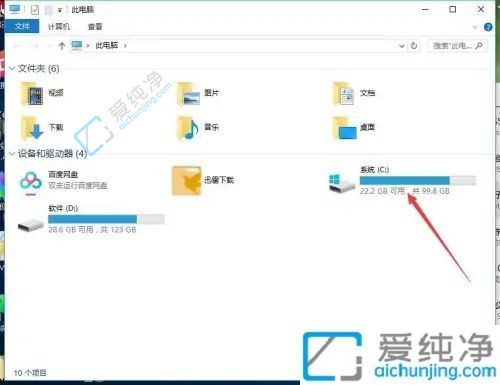
3、进入C盘后,找到并点击"Windows"文件夹。
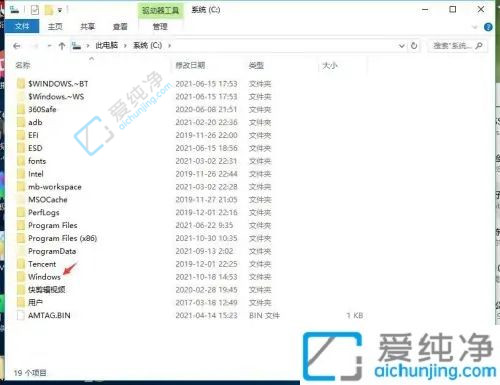
4、然后点击"System32"文件夹。
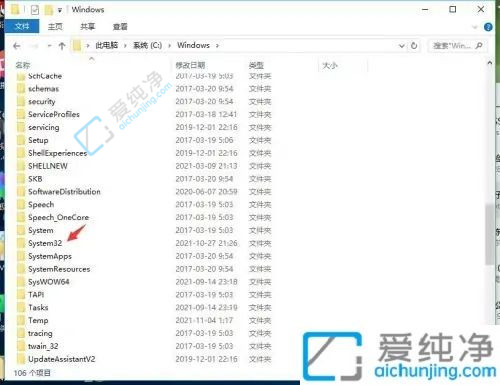
5、找到并点击"drivers"文件夹。
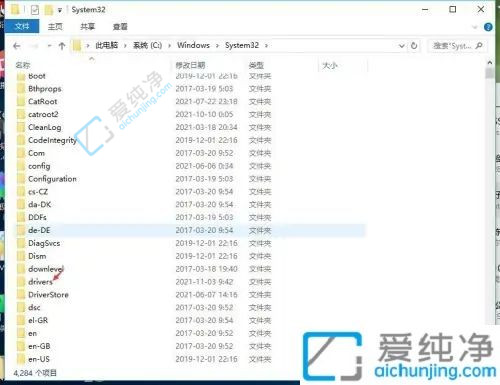
6、再点击"etc"文件夹。
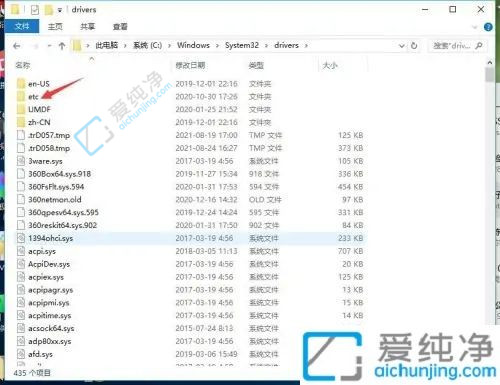
7、在这个"etc"文件夹里,你就能找到"hosts"文件。
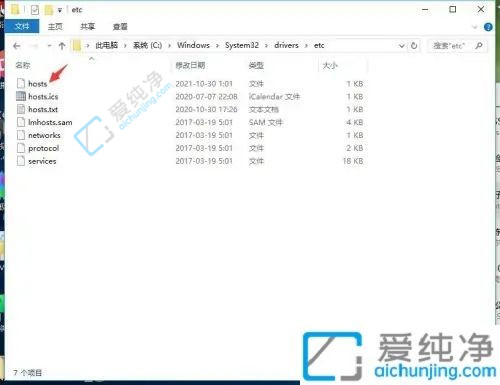
通过本文的介绍,您现在应该知道在 Win10系统中 hosts文件的位置了。我们首先介绍了两种常见的路径,即 C:\Windows\System32\drivers\etc 和 %systemroot%\system32\drivers\etc。无论您是普通用户还是高级用户,都可以根据自己的需求选择适合的路径来查找和编辑 hosts 文件。请谨慎编辑 hosts 文件,因为不正确的修改可能会引起网络连接和访问方面的问题。
| 留言与评论(共有 条评论) |